プライバシーとセキュリティは、特定の Web サイトやデジタル サービスが私たちからどれだけのデータを取得しているかを示す調査が開始されるまで、スマートフォンの開発者が焦点を当てていた特徴的な機能ではありませんでした。 その後、iPhone、ソーシャル メディア、および一般的なデジタル プライバシーに関する会話がより微妙なものになり、開発者はユーザーが常に安全に過ごせるように多額の投資を行うことにしました。 Apple は、過剰な悪意のあるトラッカーや大量のデータを吸い上げるサードパーティから私たちを保護しようとする方法を大幅に改善しました. 最新のアップデートにより、iOS 16 の新しいセキュリティ機能により、データをより詳細に制御できるようになり、デバイスの使用中にどのように保護されるかが明らかになりました。
関連資料:
- あなたのApple IDはセキュリティ上の理由でロックされています
- iOS 16.1 ベータ 1 の新機能
- iOS 16 と互換性のある Apple デバイスはどれですか?
- iOS 16 の機能を使い始める
6 最高の新しい iOS 16 セキュリティ機能
iOS 16 の新しいセキュリティ機能と更新されたセキュリティ機能をいくつかご紹介します。
Face ID で写真とメモを保護
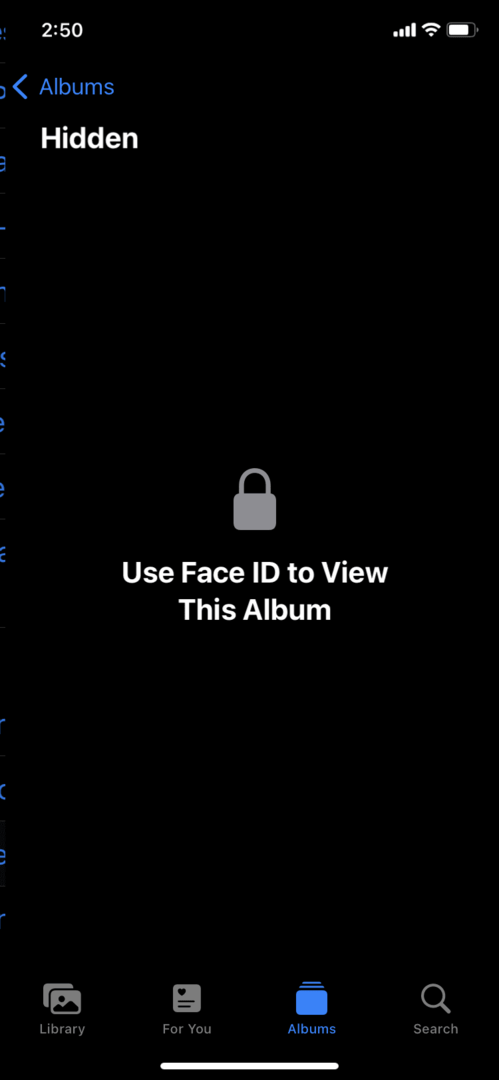
世界で最も厄介なことの 1 つは、誰かがあなたの携帯電話を取り上げて、あなたの写真や他のアプリをふるいにかけ始めることです。 機密情報を含む写真を持っている場合や、特定の写真やメモを絶対に見られないように保護したい場合があります。 これらの保護は、何らかの理由で第三者が iOS デバイスにアクセスした場合にも適用できます。 長い間、別の非表示の写真フォルダーに写真を「隠す」ことができましたが、新しい iOS 16 の更新まで、写真を開くには Face ID が必要になるまで、実際には保護されていませんでした。 写真とメモの Face ID 保護を有効にするには、次の手順に従います。
写真の場合:
- 開く 設定 iOS デバイスのアプリ。
- 案内する 写真.
- オンにする 顔認証を使う それを切り替えることによって。
- 今、に行きます 写真 アプリ。
- が表示されるまで下にスクロールします。 非表示および最近削除されたもの フォルダ。 横にロックが必要です。 それらにアクセスするには、Face ID が必要です。
- 写真を非表示にするには、写真を選択し、右上の 3 つのドットのアイコンをタップします。 タップする 隠れる.
メモ:
- 開く 設定 iOS デバイスのアプリ。
- 案内する ノート.
- タップする パスワード.
- 使用する Notes アカウントを選択します: iCloud メモまたはローカルに保存されたもの。
- Face ID を切り替えて有効にします。
クリップボードのアクセス許可
Apple はかなり前からユーザー権限機能を実装してきました。 この機能では、マイク、カメラ、位置情報などの特定の機能に第三者がアクセスできるようにする必要があります。 現在、iOS 16 のセキュリティ機能の 1 つに、コピー アンド ペーストのクリップボード情報が機密情報として含まれており、第三者がアクセスするにはあなたの許可が必要です。
安全確認

新しい安全チェック機能は、iOS デバイスの必要なすべてのセキュリティ面を確認するための優れた方法です。 安全確認画面に移動すると、Apple は電話の特定の側面を調べます。 どのアプリがどの情報を追跡しているかを確認したり、必要なパスワードを変更したり、その他の情報を確認したりできます 変化します。 このレビューにアクセスするには、次の手順に従います。
- 開く 設定 iOS デバイスのアプリ。
- 表示されるまでスクロールします プライバシーとセキュリティ.
- 下にスクロールして 安全確認.
- わかるでしょ 緊急リセット と 共有とアクセスの管理. 緊急リセットは、すべての権限をすぐにクリアし、アカウント全体のセキュリティを確認したい場合のために予約されています. 共有とアクセスの管理は、誰がどの情報にアクセスしているかを確認し、パスワードを変更するためのよりカジュアルな方法です。
ロックダウン モード
ロックダウン モードは、サイバー攻撃から完全に身を守る必要がある非常に脆弱な個人に対する Apple の答えです。 繰り返す必要があります: ロックダウンモードは万人向けではない. この機能は、活動家、ジャーナリスト、またはサイバー攻撃の標的となる可能性のあるその他の脆弱な個人のために予約する必要があります。 この機能を有効にすると、iOS デバイスの機能が大幅に制限され、セキュリティが優先されます。 既知の信頼できない Web サイトにアクセスできなくなり、iMessage の添付ファイルにアクセスできなくなり、Facetime 通話がブロックされ、すべての権限と構成がリセットされてロックされます。 基本的に、ロックダウン モードでは、出荷時設定にリセットされた「バーナー」電話を使用しています。
セキュリティ対応
以前の iOS イテレーションでは、セキュリティ アップデートやパッチを利用するには、デバイスを完全にアップデートする必要がありました。 しかし、iOS 16 を使用すると、完全に保護されたスマートフォンを簡単に楽しむことができ、困難になる可能性のある完全なソフトウェア アップデートを行う必要はありません。 次の手順に従って、セキュリティ レスポンスとシステム ファイルのインストールを簡単に切り替えることができます。
- 開く 設定 iOS デバイスのアプリ。
- に移動します 全般的 タブ。
- タップする ソフトウェアの更新.
- タップする 自動更新.
- トグル セキュリティ レスポンスとシステム ファイル.
パスキー
パスキーは、インターネット プライバシーの進化における次のステップです。 長い間、十分に暗号化されていない Web サイトに対してユーザーが生成したパスワードのシステムを使用してきました。データが漏洩すると、ハッカーがあなたのアカウント情報に即座にアクセスできるようになります。 Passkeys アップデートは iOS の最初のバージョンには含まれていませんでしたが、Apple は 2022 年後半に機能すると主張しています。 基本的に、Web サイト サーバーには 1 つのキーがあり、デバイスには 1 つのキーが保持されます。 次に、iOS は生体認証データを使用して、Web サイトへのアクセスを承認します。 2 つのキーが一致する場合にのみ、Web サイトにアクセスできます。つまり、ハッカーもアクセスする必要がある独自の秘密キーを持っているため、Web サイト側の漏洩の影響を受けません。
iCloud 統合、2 要素認証、パスキー暗号化など、非常に複雑に思えますが、基本的には Face ID とまったく同じように機能します。 すべてのユーザーにとってプロセスが非常に簡単であることを保証します。 ハイエンドのセキュリティ機能に簡単にアクセスできるようになると、デジタル ユーザーにとってはプラスになります。 Apple は、Google や Microsoft などの主要企業と提携して、Apple 以外のサービスでもパスキー機能が確実に機能するようにしています。